Logic Pro X で古いプロジェクトを開く
Logic Pro 5 や Logic Express 5 以降で作成されたプロジェクトを Logic Pro X で開く方法について説明します。
Logic Pro 5 や Logic Express 5 以降で作成されたプロジェクトを Logic Pro X で開くと、そのプロジェクトの Logic Pro X 形式のコピーが作成されます。元のプロジェクトファイルは変更されずに、そのまま残ります。
プロジェクトを開く
古いプロジェクトファイルを見つけてクリックし、通知メッセージが表示されたら「OK」をクリックしてください。「別名で保存」ダイアログが開くので、新しいプロジェクトの名前と保存先を選択します。「詳細ツールを表示」を有効にしている場合は、プロジェクトをパッケージまたはフォルダとして保存し、プロジェクトにコピーするファイルを選択できます。「詳細ツールを表示」が無効になっている場合は、プロジェクトが自動的にパッケージとして保存されます。いずれのプロジェクト保存方法にも、ワークフローに応じてそれぞれに利点があります。
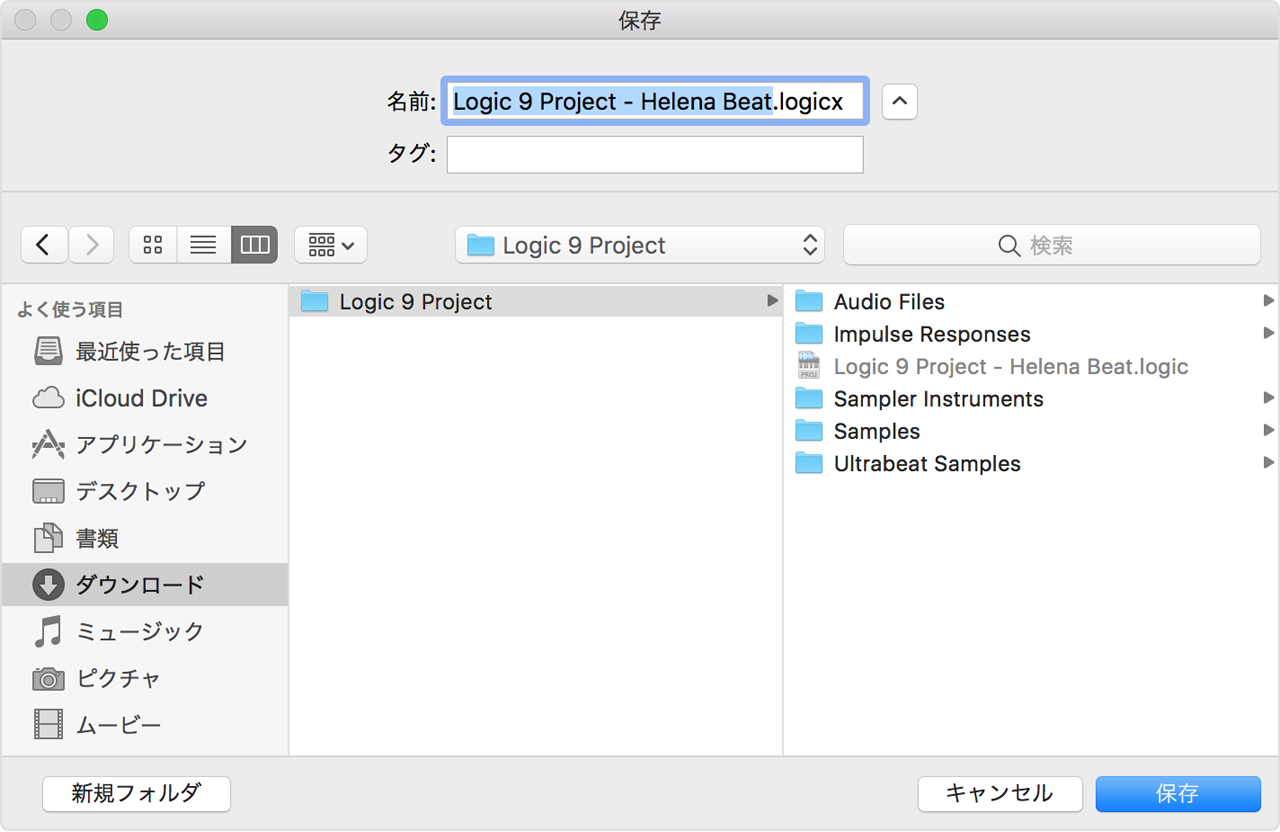
パッケージとして保存する
プロジェクトをパッケージとして保存すると、プロジェクトファイルと関連する素材がすべて 1 つのファイルにまとめて保存されます。そのため、プロジェクトをコピーまたは移動しやすくなります。
一方で、パッケージとして保存すると、フォルダとして保存する場合よりも必要なディスク容量が増えることがあります。プロジェクトをパッケージとして保存した場合は常に、古いプロジェクトのオーディオファイルとその他の素材がすべて複製されます。
フォルダとして保存する
ディスク容量が気になり、同じプロジェクトの複数のバージョンを保存する予定の場合は、プロジェクトをフォルダとして保存してください。その後、後続の各バージョンを同じフォルダに保存します。同じフォルダに保存されたすべてのプロジェクトファイルが、プロジェクトのサブフォルダに保存されたオーディオやビデオの素材を共有するようになります。
Logic Pro X で古いプロジェクトを開く際に、新しいプロジェクトを古いプロジェクトファイルと同じフォルダに保存するか、新しい場所に保存することができます。
新しいプロジェクトを古いプロジェクトファイルと同じ場所にフォルダとして保存すると、以下のようになります。
ディスク容量の節約になります。
新しいプロジェクトファイルが古いプロジェクトファイルと同じフォルダの中に作成されます。
既存のオーディオやビデオの素材と、既存のフォルダ構造がそのまま使われます。
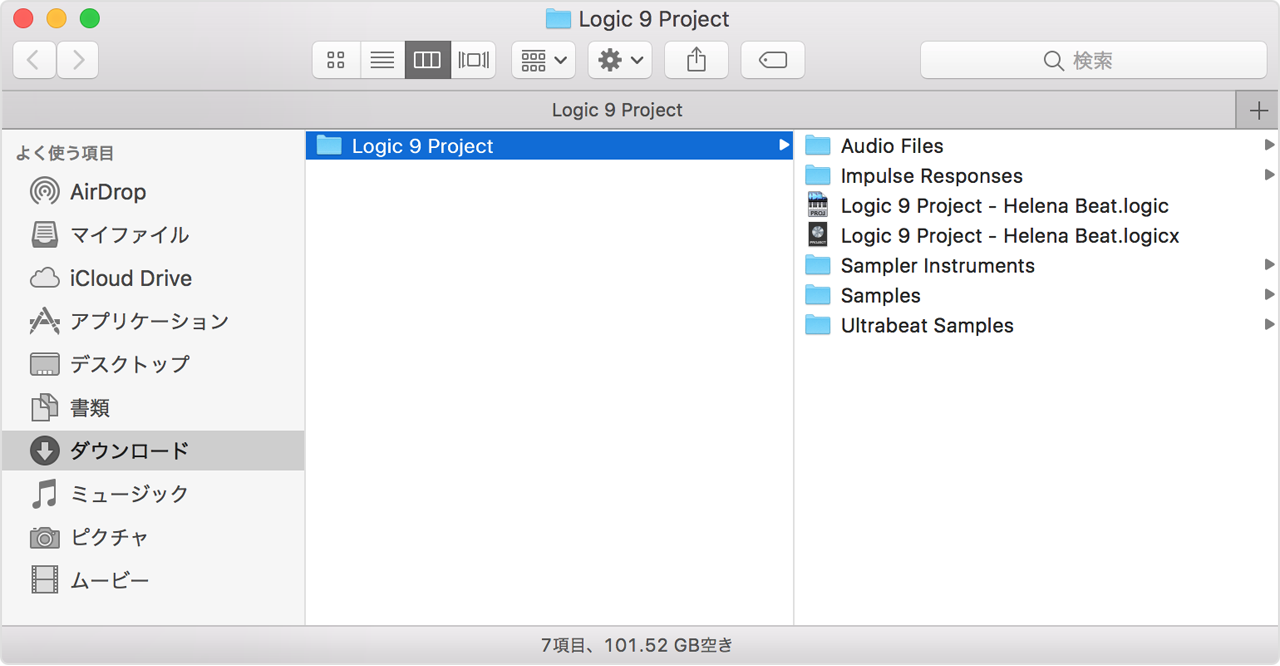
以下の画像では、以前のバージョンと現状のバージョンのプロジェクトファイルが元のフォルダに保存されています。それぞれのプロジェクトがどのバージョンかは、アイコンやファイル名拡張子でわかります。
プロジェクトを新しい場所にフォルダとして保存すると、以下のようになります。
新しいフォルダ構造が作成されます。
プロジェクトのオーディオファイルとその他の素材のコピーが新しい場所に保存されます。
また、プロジェクトをフォルダとして保存すると、オーディオファイルとビデオファイルを Finder や Spotlight で検索しやすくなります。